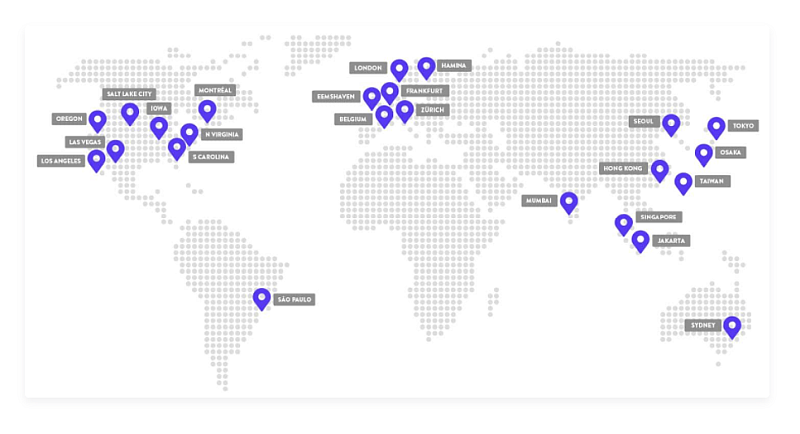2020非常多人開始利用Wordpresss 架設自己的網站經營自己的品牌,在架設自己網站的第一步就是需要先挑選適合自身的Wordpress網站主機,一個好的虛擬主機可以決定網站是否會成功,好的主機可以讓網站擁有好的網站速度與穩定,對於使用者體驗加分進而提升SEO與文章排名。
今天來為大家推薦台灣國內虛擬主機—網易資訊,不只價格非常平價、還是台灣本土廠商可以擁有即時中文客服協助,目前也提供七天免費試用,推薦給想要開始架設Wordpress網站經營自己網路事業的朋友。

為什麼選擇推薦台灣網易資訊虛擬主機?
市面上虛擬主機選擇非常多, 通常選擇虛擬主機要注意的有幾個面向,像是速度、安全性、售後服務、最後當然還是價格,網易資訊的虛擬主機在這幾個方面有什麼優勢呢?
網易資訊虛擬主機的網站速度:
Wordpress架站當中,速度總是有一個瓶頸,網易資訊的主機除了有cPanel控制台,另外使用LiteSpeed Web Server( 詳細資料請參考:什麼是LiteSpeed Web Server ,所以客戶可以使用LSCache( 詳細資料請參考:如何安裝WordPress優化與快取外掛(LSCache)這套快取外掛來提升網站速度,也不用額外再去尋找免費/付費的wordpress外掛下載,也可以有非常好的速度。
網易資訊虛擬主機的安全與穩定性:
網易台灣主機代管於台北市機房,美國主機代管於美國西岸機房,機房對外與HiNet等ISP業者直連,24小時都有工程人員監控網路狀況。主機使用SuperMicro等大廠的伺服器硬體,具備穩定,硬碟或固態SSD硬碟均採RAID10陣列,除了保護網站資料,網站的載入速度更快。
並且使用網易資訊的虛擬主機都有安裝Softaculous,任何使用網易虛擬主機的人都可以透過Softaculous快速安裝WordPress,前後時間不用1分鐘就可以安裝好開始打造自己的網站,另外系統還會自動安裝免費版的Comodo SSL,讓您的網站也能支援HTTPS,網站更安全對於SEO更加分。
網易資訊虛擬主機的售後服務
比起國外的虛擬主機只有英文客服,回覆可能也不即時,網易資訊擁有中文客服,回覆速度也很快,對於一些英文不好,或者是怕說英文的人來說,選擇台灣的網易,客服更好溝通,會是更好的選擇,並且網易資訊提供虛擬主機超過10年經驗,對於虛擬主機、網域註冊等服務已經有段時間,對於主機問題與網站問題排除累積不少經驗,能快速給予正確的協助與排除。
另外網易資訊還有提供一個特色是提供75天免費備份(詳細介紹請參考:網易資訊免費備份服務介紹 ,如果網站遇到問題壞掉了,隨時可以自己恢復備份,不須透過我們,平常正常的時候其實一般人對於備份沒甚麼感覺,但是如果遇到攻擊、自己改壞東西,導致網站出問題,這個時候就會體會到能有這樣免費備份功能真的是謝天謝地。
另外對於不懂程式來說,網易也有提供Softaculous 快速安裝Wordpress 的功能,讓想要架設wordpress網站的部落客可以透過按幾個按鈕的方式,就能將WordPress網站程式安裝好,快的話只需1分鐘,可以幫架設網站的人節省很多時間,也降低架設網站的門檻。
網易資訊虛擬主機的價格
價格對於一開始架設網站經營自媒體的人來說,都是非常在意的,網易資訊主機價格如下圖所示
詳細資料:網易資訊虛擬主機方案比較

價格就是網站上的那樣,不會像有些虛擬主機定價很高,然後首年首次購買打折,之後恢復原價,或者要購買很長期才有同樣價格, 以一般的部落客跟自媒體來說,選擇TWW-E02 這個方案就足夠了,一年僅需要1800,每月不過150就可以開始建立個人品牌,真的非常平價。
另外最大的特色就是,網易還有提供付款前免費試用(用簡訊開通/不須信用卡) 立即前往:網易虛擬主機免費試用 ,也可以協助免費網站搬家:詳細資料參考:網易資訊免費網站搬家服務 、免費SSL(AutoSSL)等免費服務,其中免費搬家的內容真的是非常吸引人,因為一般自媒體品牌經營者對於搬家這件事情是非常害怕恐懼的,深怕一不小心又要重頭來過,有時候也是因為這樣就算遇到雷的主機商也不敢換,網易提供免費搬家,甚至還能補貼3個月的主機費用,真的是非常誘人。
心動了嗎?立即點選下方了解網易主機吧!

如何開始運用網易進行註冊wordpress架站?

1.首先我們先進入 網易資訊的官網註冊會員,註冊完後進入會員後台

2.點選黃色框框處開始購買

可以先選擇TWW-E02 免費試用方案進行體驗服務

3.確認後點選結帳進行下一步

4.免費體驗會需要進行手機簡訊驗證,驗證完即可體驗免費主機體驗

5.回到會員後台可以發現已經有一個試用版服務可以體驗

6.點選進入此主機內容
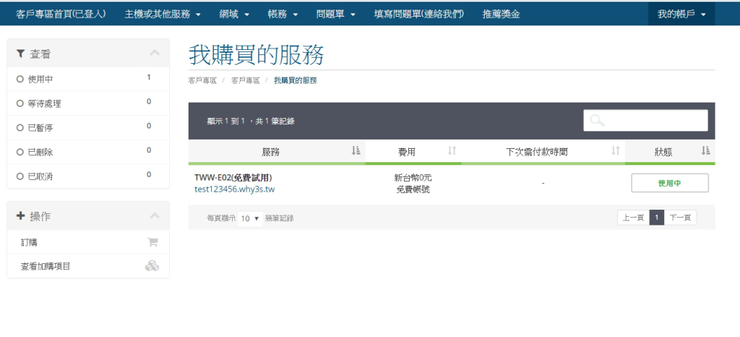

8.往下拉可以看到wordpress 點選後進行註冊

9.點選後再點選 install Now

10.設定好後往下拉到最下方的 install

完成註冊,這樣就可以立即開始建立自己的網站了,整個過程大約五分鐘,非常簡單,一般人也能輕鬆註冊上手,趕進點選下方連結註冊並開始建立自己的網站吧!

其他推薦文章:
作者簡介:
王子杰(Jerry)
TC Incubator 共同創辦
E.I.L.I.S 智慧小助手 營運經理
TC Incubator –以提攜為出發點,由創業前輩提攜後輩,將創業經驗回饋於青年創業家,並藉由資源整合,提升創業成功因子。
官方網站:http://www.tcincubator.com/
E.I.L.I.S –提供「社群互動機器人」與「社群會員系統」,EILIS智慧互動助理為一個商業智能平台, 從客戶需求出發,透過Chat App系統服務、「EMC社群數位會員卡」系統服務,打造全方位的網路會員經營與行銷佈局,降低網路行銷廣告成本,營收提升。
聯絡信箱:jerrywangtc@gmail.com